Ashampoo Snap 12是一个功能强大的截图和录屏工具,可以为你快速截取全屏、选区截图,还能进行高清的录屏。非常适合用于办公人士使用。同时它还是一个使用的图像编辑工具,可以将截取的图片进行多方面的编辑。可以为截图添加自动编号、箭头、注释、贴纸等,增强和修饰截图,通过简单的鼠标和键盘点击就可以清除内容、添加水印以保护知识产权。本次带来的是破解版,内置了破解补丁,可以快速完成激活,让你永久免费使用。
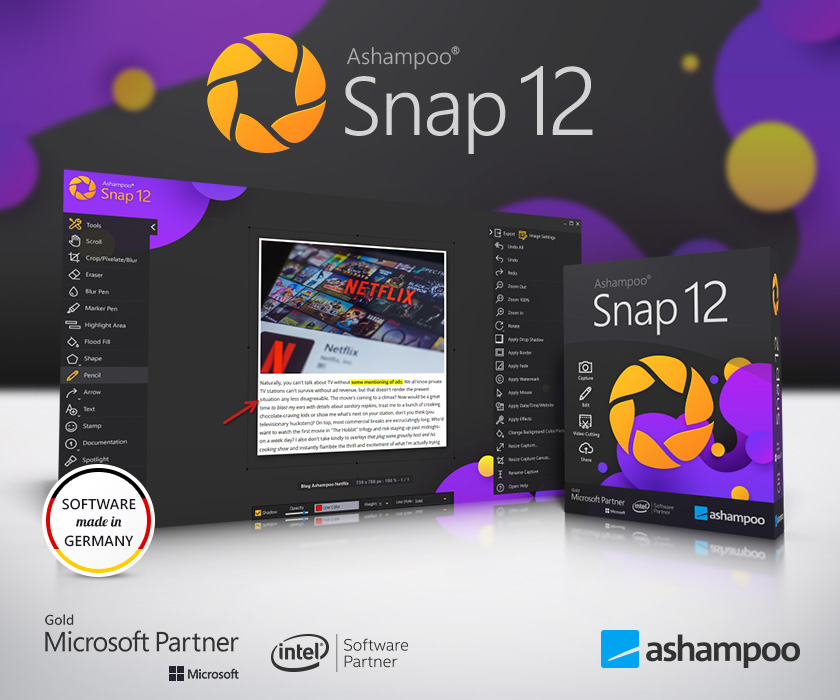
软件特色
快速简单的剪辑视频
不是每次视频录制都能一次成功。弹出广告,步骤错了或出现停顿是常有的事情。截图时也是如此。保留重要部分,并用 Ashampoo Snap 12 去除无用部分!可以删除广告、错误、多余的场景,或将视频拆分为多个片段。无论您是随手进行截图,创建内容丰富的在线研讨会还是制作高质量的演示文档:使用 Ashampoo Snap 12,无需反复录制,一次就能完成!
轻松捕获和共享桌面内容
您想与亲朋好友分享您的屏幕截图和视频,或是需要上传到社交网络?使用 Ashampoo Snap 12,无论在家中还是在办公室,一切都如此便捷!Ashampoo Snap 12 让您可以将文件共享到所有常用的在线和云服务平台,包括 Twitter、Facebook、Dropbox、OneDrive、Google Drive 等。更方便的可以将文件上传到 Ashampoo Webspace,这是完全免费的。自然,您始终可以采用更传统或专业的方法进行分享,如通过电子邮件发送等。
创建各种场合的视频
使用 Ashampoo Snap 12 可以轻松创建教学视频或纪录片,并且实时录制文本、绘图和语音旁白内容。通过简单的鼠标和键盘点击就可以清除内容、添加水印以保护知识产权。点击一下即可全面升级,支持从摄像头实时录制内容。让您轻松制作引人入胜的教程,准备好内容丰富的在线研讨会,重点标明对您最重要的内容!
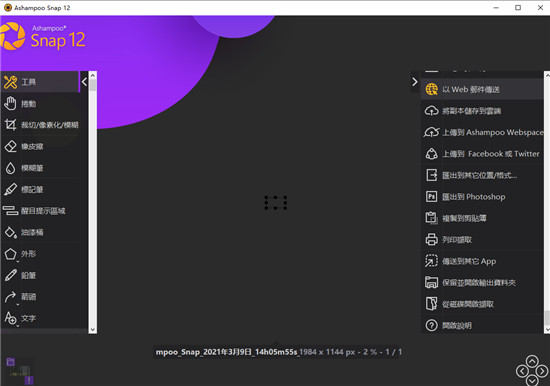
快速捕获屏幕,省时省力
有时一张明确的图像可以节省您大量时间,并可以更好地解释和帮助解决复杂问题。这样的原因是:我们的大脑可以更快地处理和调用图像中的信息!Ashampoo Snap 12 还有更多功能:使用它,您可以添加注释、绘图和说明来丰富图像内容,以便突出重点!您可以突出细节,高亮显示错误内容或标记出重要区域。省去大量乏味的文本解释,用屏幕截图准确表达您的意见!快来试用,看看您可以省掉多少文本说明!
适用于多种屏幕分辨率和多显示器环境
Ashampoo Snap 12 完全支持多显示器环境,甚至支持具有不同的分辨率和 DPI 组合的环境,如全高清和 4K 混合的环境。每个显示器均以其单独的分辨率进行捕获,以实现最好的清晰度,并且可以快速编辑结果。无论是普通人员还是专业人员,使用该编辑器都可以轻松处理!
从任何视频创建 GIF
没有那些奇妙的 GIF 动画,互联网会变成什么样?并且如果在教程或演示中使用 GIF 也会产生极好的效果。Ashampoo Snap 12 可以将任何视频片段转换为 GIF。只需设置开始和结束位置,启动内置转换器就好了!
安装方法
1、从本站下载解压后,即可得到Ashampoo Snap 12源程序和破解文件
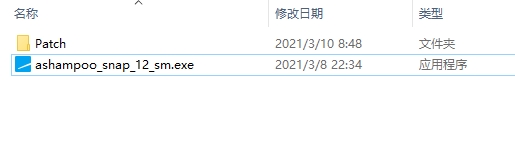
2、双击“ashampoo_snap_12_sm.exe”文件运行
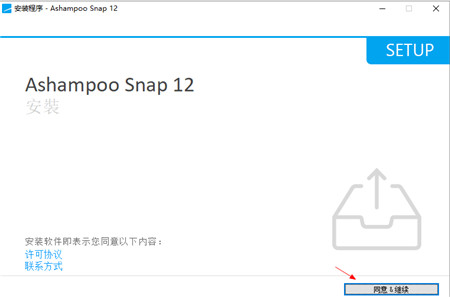
3、默认安装路径,创建桌面快捷方式
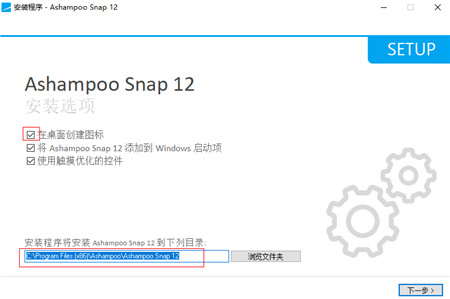
4、耐心等待安装完成,先去掉勾选暂不运行,退出
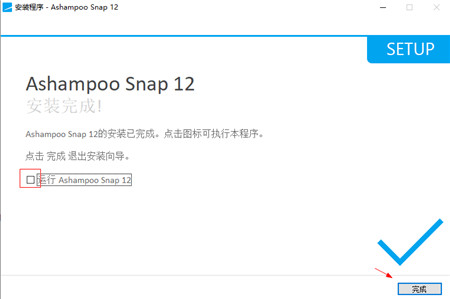
5、此时,打开Patch夹将注册机复制粘贴到软件安装目录中
默认安装目录为【C:\Program Files (x86)\Ashampoo\Ashampoo Snap 12】
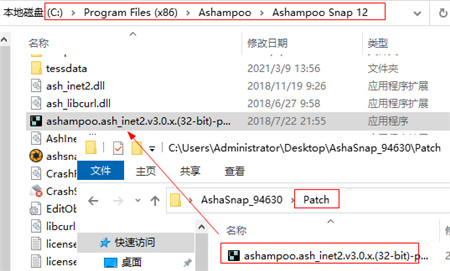
6、接着在目录中运行注册机,点击“Patch”按钮即可
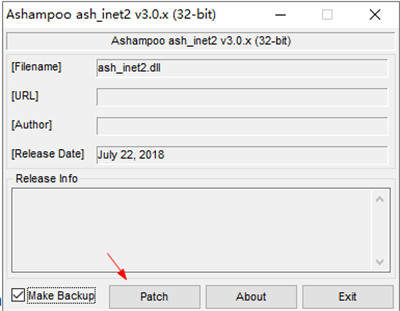
7、至此,Ashampoo Snap 12破解版即为安装激活成功,可无限制免费使用全部功能权益哦!
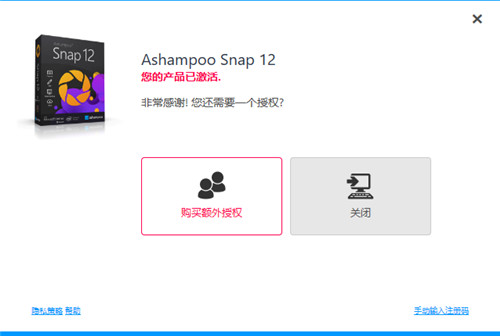
使用说明
1、安装完成后启动软件,在屏幕的上分会隐藏着Ashampoo Snap 12的快捷操作面板。在这里可以看到相机图标为截图,其他的分别为设置、编辑、录屏、自由选区和更多。
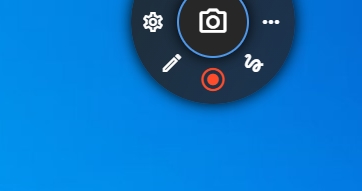
2、点击截图,就会出现让我们选择截取全屏、选区截屏和取消三个功能。
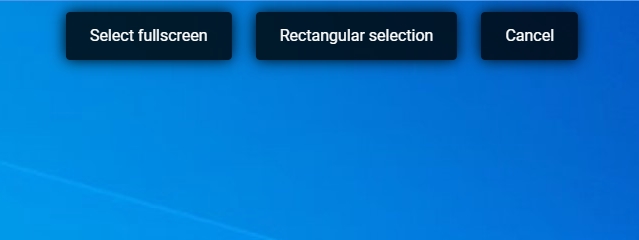
3、截图完毕后我们还可以选择铅笔图标的编辑来进入到强大的图形编辑界面。在这里有着油漆桶、铅笔、橡皮擦、裁剪工具、文字、图章等多种功能,让你对截取的图片进行多方面的编辑。完成后还可以上传到云端或者是直接打印出来。
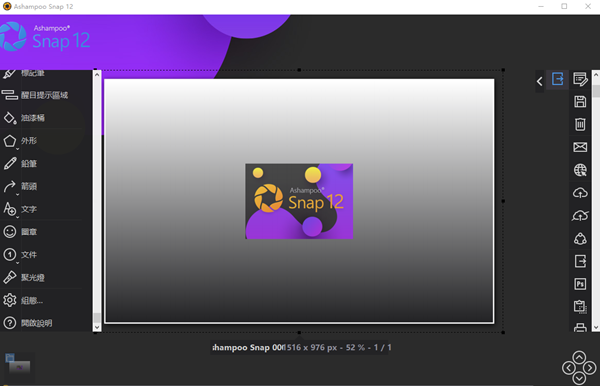
输出目录修改方法
1、首先我们打开设置页面,在快捷栏和右下角都可以找到设置功能。
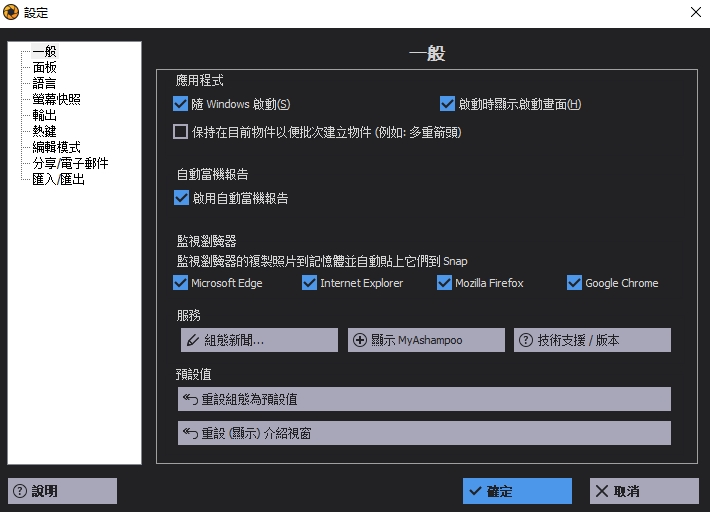
2、然后我们选择荧幕快照的功能,在这里找到输出目录。
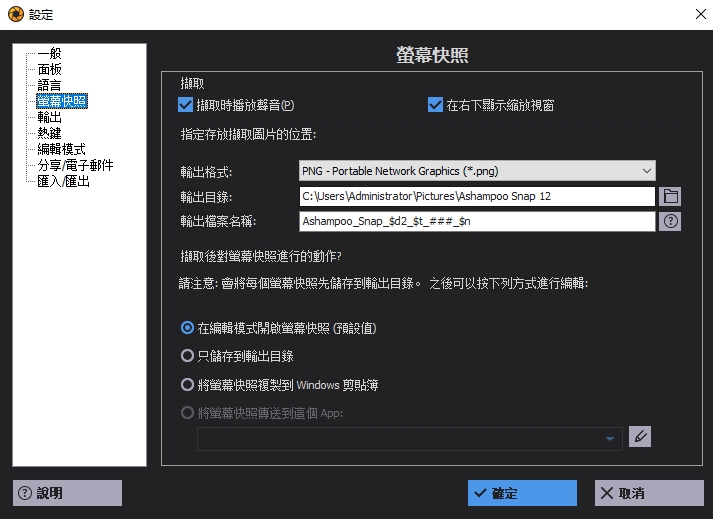
3、将输出的目录设置为你自己想要的目录点击保存就可以了。
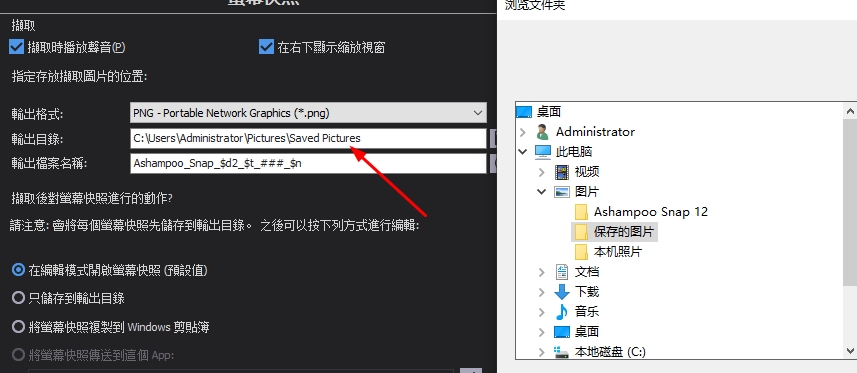
更新内容
多功能捕获工具,用于截取矩形区域、整个网站和滚动页面
彻底升级录制区
动态、逻辑清晰的界面
主要功能直接显示于录制区
创建 3D 全屏游戏截图
自动插入水印
使用色工具跨程序截取颜色
创建定时截图
从多张截图创建拼贴画
全 32位透明色支持 (RGBA)
标签: Ashampoo Snap 12 截图工具 录屏软件
装机必备软件



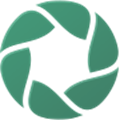





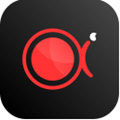


















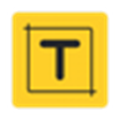
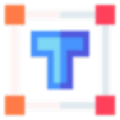




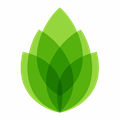






网友评论